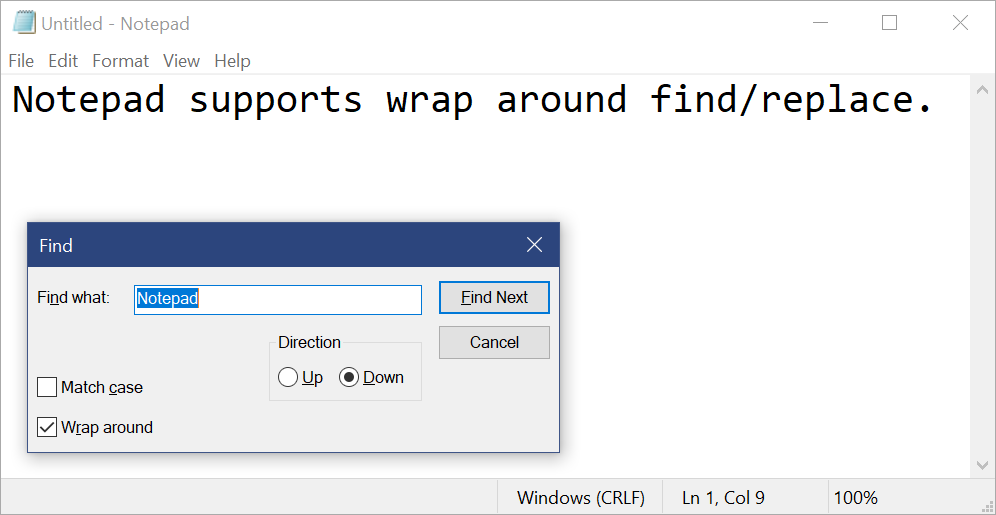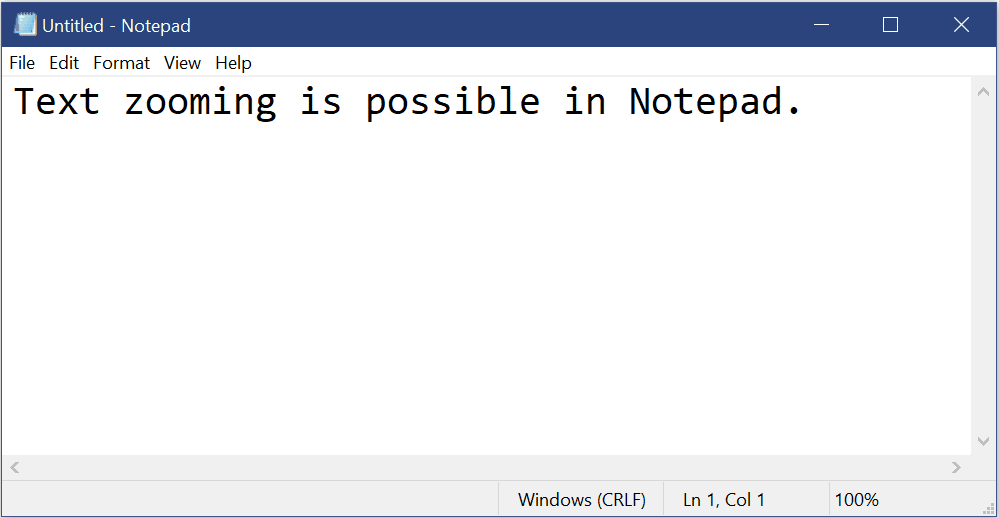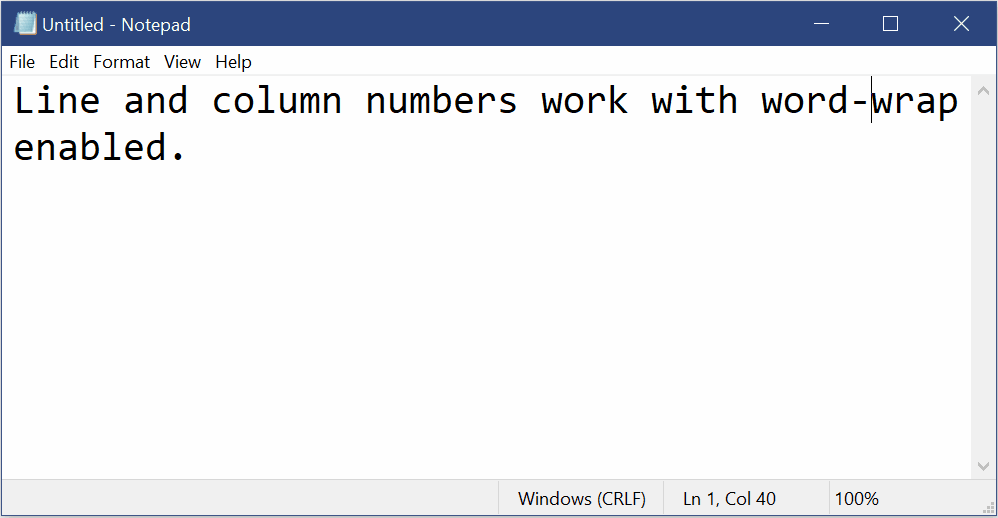이제 Microsoft Store에서 앱으로 Windows 메모장을 사용할 수 있습니다.
3 분. 읽다
에 게시됨
공개 페이지를 읽고 MSPoweruser가 편집팀을 유지하는 데 어떻게 도움을 줄 수 있는지 알아보세요. 자세히 보기
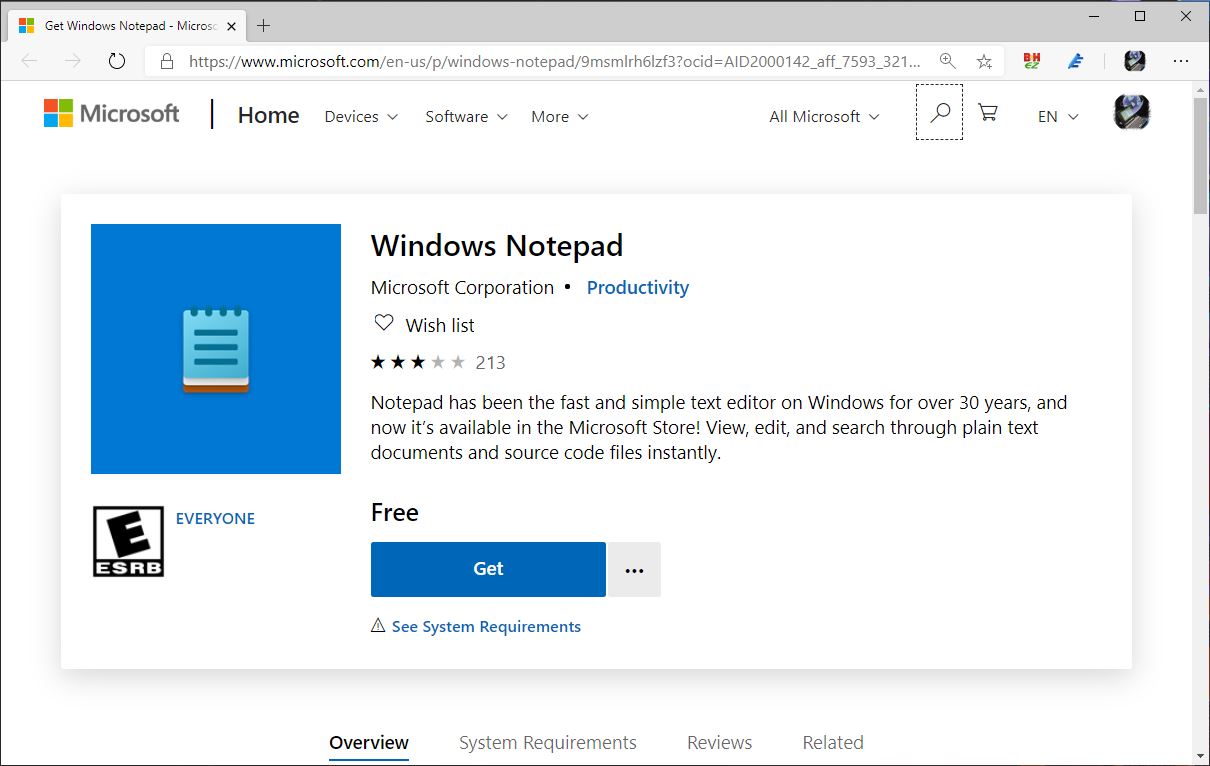
2019년 XNUMX월, 마이크로소프트 발표 메모장 앱을 스토어로 가져와 많은 사랑을 받는 앱을 더 빠르고 신속하게 업데이트할 수 있습니다. XNUMX월 말, Microsoft는 계획을 포기했습니다. 많은 이유를 주지 않고. 이제 Microsoft Store에서 Windows 메모장을 다시 다운로드할 수 있습니다.
메모장은 30년 넘게 Windows에서 빠르고 간단한 텍스트 편집기였으며 이제 Microsoft Store에서 사용할 수 있습니다! 일반 텍스트 문서와 소스 코드 파일을 즉시 보고, 편집하고, 검색할 수 있습니다.
Microsoft Store의 메모장 앱에는 새로운 아이콘도 있습니다. PC에 설치하면 이 앱을 시작 메뉴나 작업 표시줄에 고정하여 쉽게 액세스할 수 있습니다. 지난 몇 년 동안 메모장 앱을 사용해 본 적이 없다면 한 번 사용해 보세요. Microsoft는 아래와 같은 몇 가지 주요 개선 사항을 제공했습니다.
둘러싸기 찾기/바꾸기: 메모장의 찾기/바꾸기 환경이 크게 개선되었습니다. 찾기 대화 상자에 둘러싸기 찾기/바꾸기를 수행하는 옵션을 추가했으며 메모장은 이제 이전에 입력한 값과 확인란 상태를 기억하고 다음에 찾기 대화 상자를 열 때 자동으로 채웁니다. 또한 텍스트를 선택하고 찾기 대화 상자를 열면 선택한 텍스트로 검색 필드가 자동으로 채워집니다.
텍스트 확대/축소: 메모장에서 텍스트를 빠르고 쉽게 확대/축소할 수 있는 옵션을 추가했습니다. 보기 > 확대/축소 아래에 확대/축소 수준을 변경하는 새 메뉴 옵션이 있으며 상태 표시줄에 현재 확대/축소 수준을 표시합니다. Ctrl + Plus, Ctrl + Minus 및 Ctrl + MouseWheel을 사용하여 확대 및 축소하고 Ctrl + 0을 사용하여 확대/축소 수준을 기본값으로 복원할 수도 있습니다.
줄 바꿈이 있는 줄 번호: 줄 바꿈이 활성화된 경우 줄 및 열 번호를 표시하는 기능을 추가해 달라는 오랜 미결 요청이 있었습니다. 이것은 이제 메모장에서 가능하며 기본적으로 상태 표시줄이 표시되도록 했습니다. 보기 메뉴에서 상태 표시줄을 끌 수 있습니다.
기타 개선 사항 :
- 메모장에서 대용량 파일을 열 때의 성능을 개선했습니다.
- 메모장은 이제 이전 단어를 삭제하기 위해 Ctrl + 백스페이스를 지원합니다.
- 화살표 키는 이제 텍스트를 먼저 올바르게 선택 해제한 다음 커서를 이동합니다.
- 메모장에 파일을 저장할 때 줄과 열 번호가 더 이상 1로 재설정되지 않습니다.
- 메모장은 이제 화면에 완전히 맞지 않는 행을 올바르게 표시합니다.
메모장을 다운로드할 수 있습니다. 여기 Microsoft Store에서 앱을 다운로드하세요.